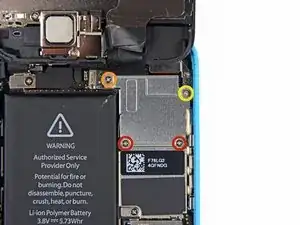Einleitung
Verwende diese Anleitung, um den Lightning Anschluss und das Audio Port Kabel in deinem iPhone 5c zu ersetzen.
Du kannst die Anleitung auch heranziehen, wenn du die Dichtung des Mikrofons ersetzen willst.
Werkzeuge
Ersatzteile
-
-
Falls dein Displayglas gesprungen ist, halte die Bruchstelle zusammen und vermeide Verletzungen, indem du das Glas mit Tape versiehst.
-
Lege sich überlagernde Streifen von durchsichtigem Paketband über das iPhone Display, bis die gesamte Vorderseite bedeckt ist.
-
-
-
Schalte dein iPhone aus, bevor du mit der Demontage beginnst.
-
Entferne die zwei 3,8 mm P2 Pentalobe Schrauben auf beiden Seiten des Lightning Connectors.
-
-
-
Schließe den Handgriff des iSclacks, wodurch sich die Saugnäpfehalter öffnen.
-
Platziere das Unterteil deines iPhone zwischen den Saugnäpfen gegen den Tiefenbegrenzer aus Kunststoff.
-
Der obere Saugnapf sollte sich gerade über dem Home Button befinden.
-
Öffne den Handgriff, um die Halter des iSclacks zu schließen. Platziere die Saugnäpfe mittig und drücke sie fest gegen die Ober- und Unterseite des iPhones.
-
-
-
Umfasse dein iPhone mit festem Griff und schließe den Handgriff deines iSclacks, um die Saugnäpfe auseinanderzubringen und dadurch die Display Einheit vom hinteren Gehäuse zu lösen.
-
Der iSclack ist dazu entwickelt, dein iPhone sicher zu öffnen und zwar gerade soweit, um die Teile voneinander zu trennen, aber nicht weit genug, um das Home Button Kabel zu beschädigen.
-
Überspringe die nächsten drei Schritte und fahre mit Schritt 8 fort.
-
-
-
Während du das iPhone mit einer Hand unten hältst, ziehe an dem Saugnapf, um das Display etwas vom hinteren Gehäuse zu lösen.
-
Heble mithilfe eines Plastik Opening Tools die Kanten des hinteren Gehäuses vorsichtig nach unten, weg von der Display Einheit, während du mit dem Saugnapf nach oben ziehst.
-
-
-
Ziehe an an der Kunststoffnoppe, um das Vakuum des Saugnapfs zu lösen.
-
Entferne den Saugnapf von der Display Einheit.
-
-
-
Hebe das Ende der Display Einheit mit dem Home Button nach oben, um Zugang zu den Steckverbindungen nahe dem oberen Teil des Gerätes zu bekommen.
-
Öffne das Display bis zu einem 90°-Winkel und lehne es gegen einen festen Gegenstand, um es beim Arbeiten in dieser Position zu halten.
-
Als Trick kannst du eine ungeöffnete Getränkedose als Halterung verwenden.
-
Ein Gummiband könnte hilfreich sein, um es in dieser Position zu halten und sicherzustellen, dass die Displaykabel nicht beschädigt werden.
-
-
-
Entferne die beiden 1,6 mm Kreuzschlitz #000 Schrauben, die die Metallabdeckung über dem Akkuanschluss auf dem Logic Board befestigen.
-
-
-
Heble den Akkustecker mit dem flachen Ende eines Spudgers vorsichtig von seinem Anschluss auf dem Logic Board.
-
-
-
Entferne die folgenden Kreuzschlitz #000 Schrauben, die die Abdeckung der Displaykabel am Logic Board befestigen:
-
Zwei 1,3 mm Schrauben
-
Eine 1,7 mm Schraube
-
Eine 3,25 mm Schraube
-
-
-
Benutze ein Plastiköffnungswerkzeug oder deinen Fingernagel, um die Frontkamera und das Sensorkabel zu trennen.
-
Achte darauf, nur an dem Anschluss zu hebeln und nicht an der Fassung auf dem Logic Board.
-
-
-
Fahre mit dem spitzen Ende eines Spudgers zwischen den Akku und die Kopfhörerbuchse, um den Klebestreifen des Akkus offenzulegen.
-
-
-
Schneide den schwarzen Klebestreifen zwischen den zwei weißen Klebestreifen durch und trenne sie dabei.
-
-
-
Ziehe langsam einen der Batterie-Klebestreifen weg von der Batterie, in Richtung der Unterseite des iPhone.
-
Ziehe ganz gleichmäßig und halte die Spannung auf dem Streifen konstant, während er zwischen der Batterie und dem Rückgehäuse herausrutscht. Am Besten klappt es, wenn du einen Winkel von 60 Grad oder weniger halten kannst.
-
Führe den Streifen vorsichtig um die Ecke und an der Seite der Batterie entlang. Achte darauf, nicht gegen eine andere Komponente des Smartphones zu ziehen.
-
-
-
Gib einige Tropfen von hochkonzentriertem Isopropylalkohol (mehr als 90%ig) unter den Akku und lasse ihn darunter fließen, so dass der Kleber aufgeweicht wird. Hochkonzentrierter Alkohol ist ein Lösungsmittel und trocknet rückstandsfrei, das iPhone wird nicht beschädigt.
-
Zwänge eine Plastikkarte an der Seite nahe am Logic Board behutsam unter den Akku.
-
Fahre mit der Karte von der Oberseite des Akkus nach unten und drücke sie dabei zum Gehäuse hin.
-
-
-
Wenn der Akku immer noch im Gehäuse festklebt, dann erwärme einen iOpener oder benutze einen Haartrockner, um den Kleber, der den Akku am hinteren Gehäuse befestigt, zu erwärmen.
-
Lege den iOpener flach auf die Rückseite des iPhones rechts neben die Kamera. Streiche ihn glatt, so dass zwischen der Rückseite des iPhones und dem iOpener guter Kontakt besteht.
-
Lasse den iOpener für etwas 90 Sekunden auf dem iPhone liegen, bevor du versuchst, den Akku zu entfernen.
-
Wenn du einen Haartrockner oder ein Heißluftgebläse benutzt, dann erwärme damit die Rückseite so stark, dass du sie kaum noch anfassen kannst.
-
-
-
Entferne den Akku vom iPhone.
-
Klebe den Akku fest, löse den Stecker wieder ab und fahre mit dem Zusammenbau fort.
-
-
-
Löse das Federkontakt-Kabel des Home Buttons mit einem Plastic Opening Tool vom Lautsprechergehäuse.
-
-
-
Entferne die folgenden Schrauben, welche das Lautsprechergehäuse am hinteren Gehäuse befestigen:
-
Zwei 2,7 mm Kreuzschlitzschrauben (Phillips #000)
-
Eine 2,2 mm Kreuzschlitzschraube (Phillips #000)
-
-
-
Benutze das flache Ende eines Spudgers um das Lautsprechergehäuse vorsichtig vom hinteren Gehäuse hochzuhebeln.
-
-
-
Entferne das Lautsprechergehäuse. Passe auf, dass es nicht am Antennen-Kabel hängenbleibt.
-
-
-
Das ganz rechte Schraubenloch ist von einem Kontaktwinkel umgeben. Dieses kleine Teil könnte herausfallen, daher ist es am besten, es zu entfernen und sich die Ausrichtung für den Wiederzusammenbau zu merken.
-
-
-
Löse das Flachbandkabel des Lighntning-Anschlusses mit einem Plastic Opening Tool aus seiner Fassung auf dem Logic Board.
-
-
-
Das Lightning Anschluss Kabel ist an dem Schild auf dem Logic Board angeklebt. Löse das Kabel mit dem flachen Ende eines Spudgers vorsichtig ab.
-
-
-
Entferne die folgenden Schrauben, die den Lightning Anschluss am hinteren Gehäuse befestigen:
-
Zwei 3,4 mm Kreuzschlitzschrauben (Phillips #000)
-
Eine 2,2 mm Kreuzschlitzschraube (Phillips #000)
-
Eine 2,7 mm Kreuzschlitzschraube (Phillips #000)
-
-
-
Möglicherweise musst du das flache Ende eines Spudgers zur Hilfe nehmen, um die Einheit komplett zu lösen.
-
-
-
Entferne die Lightning Anschluss Einheit.
-
Achte darauf, die kleine Gummidichtung, die am Mikrofon befestigt ist, in die neue Display Einheit zu übertragen.
-
Arbeite die Schritte in umgekehrter Reihenfolge ab, um dein Gerät wieder zusammenzubauen.
22 Kommentare
I fix it. Tomorrow I was got my packet from ifixit.com with lightning assembly and today my iPhone 5c can charge again.
And I would like to tell you several words about a process:
1. Thanks Ifixit for the tools - pentalope screwdriver and a magnet mat - it was great
2. All was simple with a step by step instructions on site.
3. IMPORTANT!!!! Unnecessary to remove a battery before the Lightning assembly replace - replacement possible without it)))
4. Don't forget to remove a rubber head from an old microphone - new hasn't such part.
5. Don't forget to lay an antenna cable properly when install a speaker back.
6. All the parts are very small - a magnifying glass required)))
7. I was made it for 1 hour )))
Yan -
Tried to fix a faulty headphone jack now with the new part, headphones arent recognised at all...
Thanks for any advice
Joshua -
THOSE CHANGING JUST THE DOCK CONNECTOR!
Important! Steps 14, 15, and 19 through 28 are totally unnecessary. The SIM card is fine where it is, and the battery does not need to be removed to access everything. I would recommend disconnecting the battery connector while working, however.
Also, be careful with the little antenna where it connects to the dock connector flex. Mine broke off and had to be resoldered, but I bought the part on eBay.
Todd -
Thanks for your feedback! We went ahead and removed the SIM card steps. It may be helpful to remove the battery in order to get enough clearance to separate the Lightning cable assembly from the rear case, but folks are certainly welcome to skip those steps if they are comfortable doing so. :)